绘制矩形对于绘制拉伸、旋转的横断面等十分有用,可省去绘制四条直线的麻烦。
方法一:边角矩形。
Step1.选择命令。选择下拉菜单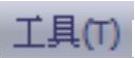
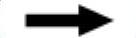

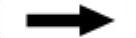
 命令(或单击“草图”工具栏
命令(或单击“草图”工具栏 按钮后的下拉菜单中的
按钮后的下拉菜单中的 按钮,还可以在图形区右击,从系统弹出的快捷菜单中选择
按钮,还可以在图形区右击,从系统弹出的快捷菜单中选择 命令)。
命令)。
Step2.定义矩形的第一个对角点。在图形区所需位置单击,放置矩形的一个对角点,然后将该矩形拖至所需大小。
Step3.定义矩形的第二个对角点。再次单击,放置矩形的另一个对角点。此时,系统即在两个角点间绘制一个矩形。
Step4.按Esc键,结束矩形的绘制。
方法二:中心矩形。
Step1.选择命令。选择下拉菜单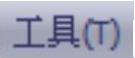
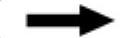

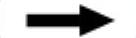
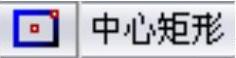 命令(或单击“草图”工具栏
命令(或单击“草图”工具栏 按钮后的下拉菜单中的
按钮后的下拉菜单中的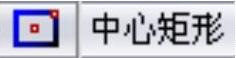 按钮)。
按钮)。
Step2.定义矩形的中心点。在图形区所需位置单击,放置矩形的中心点,然后将该矩形拖至所需大小。
Step3.定义矩形的一个角点。再次单击,放置矩形的一个角点。
Step4.按Esc键,结束矩形的绘制。
方法三:3点边角矩形。(www.daowen.com)
Step1.选择命令。选择下拉菜单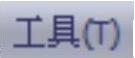
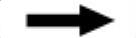

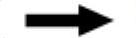
 命令(或单击“草图”工具栏
命令(或单击“草图”工具栏 按钮后的下拉菜单中的
按钮后的下拉菜单中的 按钮)。
按钮)。
Step2.定义矩形的第一个角点。在图形区所需位置单击,放置矩形的一个角点,然后拖至所需宽度。
Step3.定义矩形的第二个角点。再次单击,放置矩形的第二个角点。此时,系统绘制出矩形的一条边线,向此边线的法线方向拖动鼠标至所需的大小。
Step4.定义矩形的第三个角点。再次单击,放置矩形的第三个角点,此时系统即在第一点、第二点和第三点间绘制一个矩形。
Step5.按Esc键,结束矩形的绘制。
方法四:3点中心矩形
Step1.选择命令。选择下拉菜单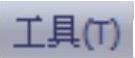
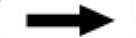

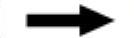
 命令(或单击“草图”工具栏
命令(或单击“草图”工具栏 按钮后的下拉菜单中的
按钮后的下拉菜单中的 按钮)。
按钮)。
Step2.定义矩形的中心点。在图形区所需位置单击,放置矩形的中心点,然后将该矩形拖至所需大小。
Step3.定义矩形的一边中点。再次单击,定义矩形一边的中点。然后将该矩形拖至所需大小。
Step4.定义矩形的一个角点。再次单击,放置矩形的一个角点。
Step5.按Esc键,结束矩形的绘制。
免责声明:以上内容源自网络,版权归原作者所有,如有侵犯您的原创版权请告知,我们将尽快删除相关内容。







